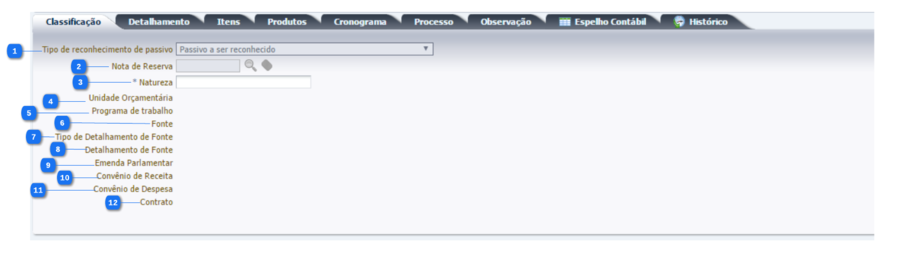Mudanças entre as edições de "Aba Classificação - NE"
De Wiki Siafe-AL
Vania.santos (disc | contribs) (→Navegação) |
Bianca.gorm (disc | contribs) |
||
| Linha 1: | Linha 1: | ||
| − | [[imagem:Classificacao_NE. | + | [[imagem:Classificacao_NE.png|900px|]] |
==Descrição da Interface== | ==Descrição da Interface== | ||
Edição das 18h18min de 7 de novembro de 2016
Descrição da Interface
| Identificador | Campo | Descrição |
|---|---|---|
| 1 | Tipo de reconhecimento de passivo. | Selecione o tipo de reconhecimento da nota de empenho, entre as opções:
|
| 2 | Nota de Reserva | Informe ou selecione o número da nota de reserva incluída previamente no sistema para a contabilização da Nota de Empenho. |
| 3 | Natureza | Selecione a natureza de despesa, composta pela categoria econômica, pelo grupo a que pertence a despesa, pela modalidade de sua aplicação e pelo objeto final de gasto. |
| 4 | Unidade Orçamentária | Selecione a unidade orçamentária referente a unidade gestora emissora do empenho. |
| 5 | Programa de Trabalho | Selecione o programa de trabalho para indicar se os recursos se destinam à contrapartida ou não. |
| 6 | Fonte | Selecione a fonte de recurso da nota de empenho. Indica a origem do recurso e a vinculação de receita das despesas orçamentárias. A identificação da origem do recurso tem por finalidade evidenciar a parcela de recursos próprios e a de recursos transferidos necessários para cobrir o programa de realizações de cada entidade.
Já a vinculação de receitas e despesas visa demonstrar as parcelas de recursos que já estão comprometidas com o atendimento de determinadas finalidades, e aqueles que podem ser livremente alocados a cada elaboração orçamentária. |
| 7 | Tipo de Detalhamento de Fonte | Selecione o tipo detalhamento de fonte da nota de empenho. |
| 8 | Detalhamento de Fonte | Selecione o detalhamento de fonte da nota de empenho. |
| 9 | Tipo de Área Geográfica | Selecione o Tipo de Área Geográfica da nota de empenho. |
| 10 | Área Geográfica | Selecione o Tipo de Área Geográfica da nota de empenho. |
| 11 | Plano Interno | Selecione o plano interno da nota de empenho. |
| 12 | Unidade Gestora Responsável | Selecione o código da unidade gestora responsável pela nota de empenho. |
| 13 | LME | Selecione o LME da despesa da nota de empenho. |
| 14 | Convênio de Receita | Selecione o convênio de receita para vincular a uma Nota de Empenho. |
| 15 | Convênio de Despesa | Selecione o convênio de despesa para vincular a uma Nota de Empenho. |
| 16 | Contrato | Selecione o contrato para vincular a uma Nota de Empenho. |
| 17 | Programa de Financiamento Externo | Selecione o projeto para vincular a uma Nota de Empenho. |
| 18 | Chave Siga | Selecione o código da chave siga vinculado a Nota de Empenho. |
- Sistema Computacional